钉钉圈子通过其独特的功能和价值,为企业和个人提供了一个高效、便捷的社群管理和互动平台,那么钉钉创建圈子怎么做?下面就一起来看看详细的介绍吧。

创建圈子操作方法介绍
1、首先打开手机中下载的软件,进入软件后,找到右下角的发现功能,然后你可以清楚的看到一个圈子选择,直接点击进入。
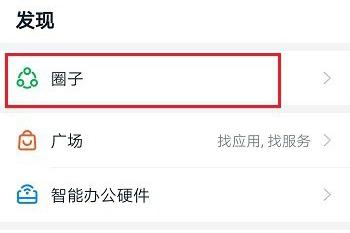
2、第一次使用,你可以发现更多圈子,也能创建一个圈子。
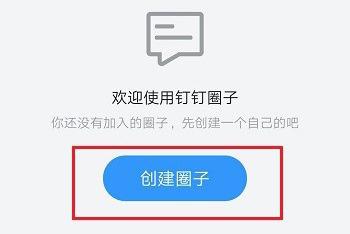
3、在创建新圈子的界面中,选择自己想要的圈子类型。
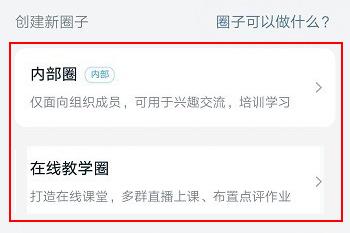
4、选择完成后,直接设置圈子名称、归属的企业、然后点击立即创建。
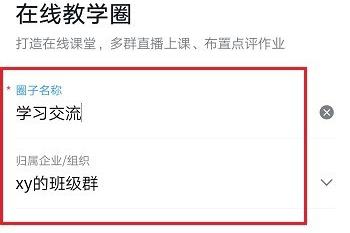
5、然后圈子就创建完成了,你可以邀请自己的好友来加入圈子。
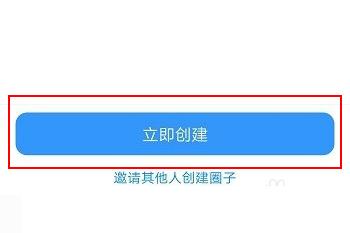
文明上网,理性发言,共同做网络文明传播者